路由器分配带宽网速的操作方法 如何来使路由器来分配带宽网速
时间:2017-07-04 来源:互联网 浏览量:
今天给大家带来路由器分配带宽网速的操作方法,如何来使路由器来分配带宽网速,让您轻松解决问题。
当多人多台电脑同时上网时,某人在下载或者观看高清视的时候都会占用大量的带宽,导致其他人无法打开网页或者进行网络游戏,为了避免这个情况,可以通过路由器来给每台电脑分配合适的带宽,这样就不会影响各个的使用!具体方法如下:
1将电脑与路由器连接好,用浏览器登录路由器,一般默认为地址为192.168.0.1或者192.168.0.1,输入密码即可,具体可以察看路由器的贴的标签!
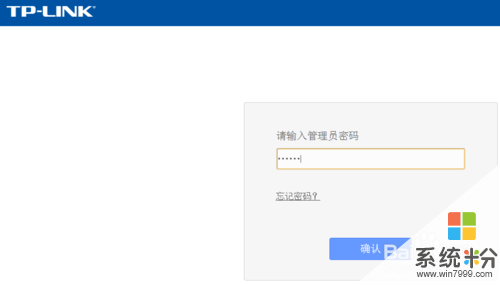 2
2
在左侧的导航栏中,找到IP带宽控制,主要是通过IP地址段来分配相应的带宽!
 3
3
勾选开启IP带宽,选择合适自己的宽带线路类型,填写自己实际的上行总带宽和下行总带宽,并保存下来!
 4
4
添加新条目,进入条目规则配置,就可以设置起始IP地址和结束IP地址,以及所需要限制的上行带宽和下行带宽!

 5
5
设置完毕后,就可以保存下来了,可设置多条规则,限定不同IP段的带宽,从而让不同的电脑在这些IP段下带宽得到限制!
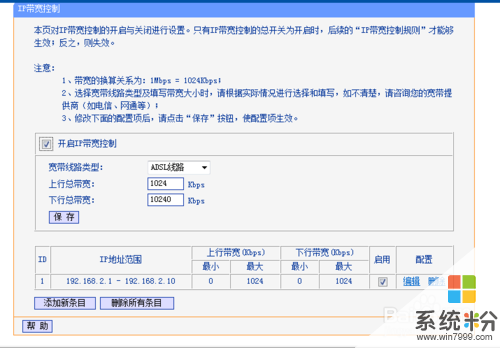 6
6
需要注意的是设置的IP段,IP地址和当前LAN不在同一子网,如LAN为192.168.2.1,就只能设置192.168.2.1----192.168.2.255这个范围内的IP段!否则会出现错误提示!
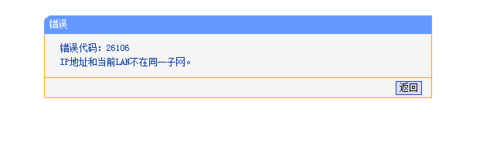
以上就是路由器分配带宽网速的操作方法,如何来使路由器来分配带宽网速教程,希望本文中能帮您解决问题。
我要分享:
相关教程
- ·局域网中存在多台宽带路由器如何配置 局域网中存在多台宽带路由器配置的方法介绍
- ·无线路由器怎么限制分配别人网速 用路由器控制别人网速的方法
- ·配置双WAN口路由器有哪些方法?怎样配置双wan口宽带路由器?
- ·如何设置宽带限速? 路由宽带限速设置的方法?
- ·怎么用电脑重启长城宽带路由器 用电脑重启长城宽带路由器的方法
- ·飞鱼星路由器外网如何配置 飞鱼星路由器外网配置的方法
- ·电脑的锁屏壁纸怎么设置 电脑怎么更换锁屏壁纸
- ·word文档改字体 Word文档一键修改全文字体的方法
- ·联想电脑出厂设置还原 联想笔记本恢复出厂设置方法
- ·电脑显示器开不了机怎么办 电脑主机开机但显示器没有反应怎么排除故障
电脑软件热门教程
- 1 如何用两台电脑连起来打游戏 用两台电脑连起来打游戏的方法
- 2 用电脑怎么打印图片 电脑上如何打印图片
- 3 路由器网址打不开进不去怎么解决路由器网址打不开进不去的解决方法
- 4Win7系统下有什么办法可以解决无线路由器信号不
- 5组装电脑的八个实用技巧
- 6魅蓝3S怎样录入指纹? 魅蓝3S录入指纹的方法?
- 7chrome如何使用迅雷下载文件?谷歌浏览器点击下载不启动迅雷如何解决 chrome如何使用迅雷下载文件?谷歌浏览器点击下载不启动迅雷怎样解决
- 8wifi怎么用? wifi工作原理分析及解决技巧 wifi用的方法有哪些? wifi工作原理分析及解决技巧
- 9如何去除“360网速保护正在为IE浏览器提速” 去除“360网速保护正在为IE浏览器提速”的方法有哪些
- 10怎样将大耳机也能在手机,平板电脑上视聊听歌 将大耳机也能在手机,平板电脑上视聊听歌的方法
